최근 글 목록
-
- ramdisk 설정
- 종이한장
- 2010
-
- Ubuntu 8.04 Server에서 Vir...
- 종이한장
- 2008
-
- 우분투에서 듀얼모니터 설정
- 종이한장
- 2007
-
- 한샘테크 경보기 HS-5000.T ...
- 종이한장
- 2007
-
- dav_svn 사용하기
- 종이한장
- 2007
22개의 게시물을 찾았습니다.
1. /etc/fstab
# Ramdisk
ramdisk /tmp tmpfs mode=1777,size=1g
2. 리부팅
3. 불여우
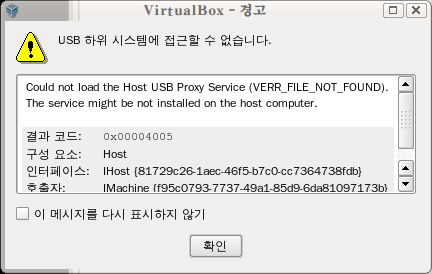
왼쪽 아래 도움말 단추를 누르면 설명이 나오는데, 안타깝게도 영문이다. 읽어봐도 무슨 소린지 모르겠다. 허나, USB 장치를 사용하는데 아무런 지장은 없다. (혹시 필터가 어떤 기능인지 아시는 분 설명좀...)
사실 여기까지는 "Ubuntu 8.04 VirtualBox USB"로 검색하면 나오는 문서에 모두 나오는 얘기다. 여기까지 하면 게스트 OS에서 두둥~하는 소리와 함께 USB 장치를 사용할 줄 알았다. 내 기억으로도 1.4.x 버전까지는 별 문제 없이 사용 할 수 있었다. 게스트 OS를 부팅하면 뭔가 되는 것 처럼 느껴지긴 했다. USB 장치를 꽂은 상태로 게스트 OS를 부팅하면 주변장치 상태창의 USB 버튼에 흐릿하긴 하지만 USB 장치 리스트가 보였으니까... 그러나 "흐릿한 불안감"은 역시나~! 메뉴에서 "장치 > USB 장치"를 선택해도 USB 장치 리스트가 보이긴 하지만, 선택할 수가 없다!
상태창도 마찬가지!
이런 저런 시도를 해보았으나, 모두 허사로 돌아갔다. 심지어는, 그 동안 들인 시간을 포기하고, VMware 를 선택할까 생각했으니까!
그러다가 결국 방법을 찾아냈는데, 위에 링크한 영문 링크에서다. 그 문서 본문에도 나오지 않는 얘기를 댓글에서 찾아냈으니, 모래알에서 바늘 찾는것 만큼이나 어려운 댓글에서 진주를 찾아낸 격!
결국, fstab 파일을 수정하지 않아서 생긴 삽질이었다. /etc/fstab 파일에 딱 한줄 추가했을 뿐인데....
여기서 "devgid=124"는 vboxusers 그룹번호다. /etc/group 파일에서 확인할 수 있다.
다 쓰고나지 허망하다. 결국, 다른 블로그에 올라온 글과 차이가 없다. 차이가 있다면 안 해도 되었을 삽질이란 점. 날도 덥고 할 일도 많은데, 이 무슨 지랄인가 말이다. 아! 한 가지! 상 당히 많은 블로그에서 공통으로 얘기하고 있는 부분이 /etc/udev/rules.d/40-permissions.rules 파일 내용에 GROUP=vboxusers 항목을 추가하라는 말이 있는데, 내 경우에는 이 부분은 안 해 줬다. /etc/fstab 파일에 한 줄 추가하기 전 까지는 이 부분을 추가해 줬지만, 해줘도 별 무소용! 안 해 줘도 되는 건 과감히 안 해 주는 편이 좋다.
별 특징없는 글을 마무리해야겠다. ㅠㅡ;
우분투 8.04 서버 32비트 배포판에서 VirtualBox 를 설치하고, USB 장치를 사용하려면,
1) OSE 판 말고, www.virtualbox.com에서 VirtualBox 1.6.2 판을 설치하라. (커널 모듈을 추가해야 하기 때문에, 커널 헤더를 설치해야 한다.)
2) /etc/init.d/mountdevsubfs.sh 스크립트를 수정하라.
3) /etc/fstab 파일에 한 줄 추가하라.
I had the same problem as described here. I couldn't enter webpages starting with https. Now I found the reason for this strange behaviour: In my firefox folder (/usr/lib/firefox) was an old version of libnss3.so (that of firefox 1.0.7). So I copied libnss3.so from /usr/lib to the firefox folder (don't forget to make it executable) and now my firefox is working correctly again. May be that this procedure might also help other posters in this thread to solve their problem.
--- compat_kernel.h 2006-11-13 13:06:18.000000000 -0800
+++ ../../vmmon-only.20/include/compat_kernel.h 2006-12-22 07:02:59.000000000 -0800
@@ -18,7 +18,9 @@
* provided by x86-64, arm and other (but not by i386).
*/
#define __NR_compat_exit __NR_exit
+#if LINUX_VERSION_CODE < KERNEL_VERSION(2,6,19)
static inline _syscall1(int, compat_exit, int, exit_code);
+#endif
/*
sudo asoundconf list
Names of available sound cards:
Live
V8237
sudo asoundconf set-default-card example
http://ubuntuguide.org/wiki/Ubuntu_Edgy#How_to_change_default_soundcard
무엇이 있을까?
간단한 대답은 "없으니까"이다.
Sun에서 제 아무리 솔라리스10을 훌륭한 OS라고 자랑하더라도 쓰는 사람이 없으면 무용지물.
일단 많은 사람들이 솔라리스는 스팍 머신에 최적화 되어있는 OS라고 생각한다.
시장에서 스팍 머신을 사용하는 사람중에 Linux/Sparc 을 설치해서 사용하는 경우 보았는가?
해커 기질이 아무리 다분하다고 하더라도 그 비싼 기계 들여놓고 실험 정신을 발휘해서 Linux/Sparc 을 올리는 사람은 거의 없다.
반대로 x86 기계에 솔라리스를 올려지는 경우는 얼마나 될까? 아마도 리눅스를 올려 사용하는 경우와 비교하면 1:9 ? 아니 0.1:9.9 정도나 될까?
한때 방화벽 시스템으로 솔라리스 x86이 애용된 적이 있다고 들었지만, 지금은?
그럼 사람들은 왜 x86 기계에 솔라리스보다 리눅스를 애용하는 것일까?
간단하게 생각해 보면 쉽게 접할 수 있기 때문 정도?
리눅스가 한국에서 널리 보급된 경로를 추적하다보면 빼놓을 수 없는 패키지가 "알짜리눅스"이고 매체는 프로그램 세계이다. 프로그램 세계는 주기적으로 리눅스 시디를 잡지 부록으로 제공했고 그에 따르는 특집 기사와 연재 기사를 지속적으로 제공하며 한국에서 리눅스 저변 확대에 일등공신 역할을 했다고 생각한다. 결국 MS윈도우 위주로 기사를 제공하던 마이크로스포트웨어지까지 리눅스 코너를 만들고 덩달아 부록 씨디까지 제공하지 않았던가!
그럼 솔라리스는?
솔라리스는 그 값 비싼 기계와 걸맞게 값 비싼 "유료" 정책을 고수했고 따라서 무료로 배포되는 잡지 부록으로는 어울리지 않았다. 어차피 그들 시장은 정해져 있었고 그들 이외의 작은 회사나 개인들이 솔라리스를 돈 주고 사용 할리는 만무하기에 리눅스가 널리 퍼지는 동안 솔라리스는 그저 자신들의 몸 값만 지키고 있었을 뿐....
리눅스 개발자나 사용자가 솔라리스를 사용하지 않을 특별한 이유는 거의 없다.
사용상의 차이점은 어차피 리눅스의 많은 배포본들 사이에서도 존재한다. 솔라리스와의 차이는 겨우 또 다른 배포판 간의 차이 정도밖에 없다.
개발자의 경우 솔라리스에 Gnu 툴과 Gnu 라이브러리 컴파일러를 설치해서 사용하면 리눅스와의 차이점이라면 커널이 SunOS냐 리눅스이냐의 차이 정도?
솔라리스10은 굉장히 뛰어난 기능을 가지고 있다고?
구슬이 서말이라도 꿰어야 보배지...
아무리 훌륭한들 사용하는 사람이 없는데 무슨 소용?
마지막으로 지금 당장 서점에 나가 컴퓨터 코너에 가보시라!
솔라리스 관련 서적은 얼마나 있을까?
열심히 찾아봐야 때지난 책 대여섯권 정도 발견 할 뿐이다.
유닉스 시장에서 솔라리스가 주류 OS일지 모르지만, x86 시장에서 솔라리스는 그 옛날(?) 리눅스가 차지하던 마이너 신세일뿐...
July 11th, 2008 at 11:12 pm
You can try these commands or even add them to your startup script (e.g. in Ubuntu /etc/rc.local)
1) VBOX=$(grep vboxusers /etc/group | sed ’s/vboxusers:x:(.*):.*/1/’)
2) sudo mount -t usbfs -o devgid=$VBOX,devmode=664,nodev,noexec,nosuid none /proc/bus/usb